虚拟内存,就是在你电脑的物理内存不够用时,把一部分硬盘空间作为内存来使用,这部分硬盘空间就叫作虚拟内存 。

文章插图
简单来说,你的当你的内存条太小,不足已运行更大的程序时候,就从硬盘调出一部分空间来,支持程序运行 。类似于现在很多手机上都有的扩展内存功能 。
都是通过划分存储内存来扩展运行内存的方式 。
下面就一起来看看怎么设置虚拟内存来提升你的电脑性能吧 。
先在桌面右键我的电脑,选择属性 。
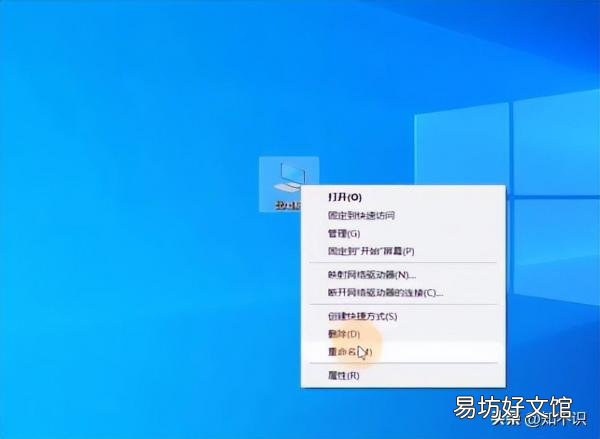
文章插图
然后记下你电脑已安装的内存大小,后面要用到 。
【免费教你一招扩大内存到32g 电脑运行内存怎么扩大】
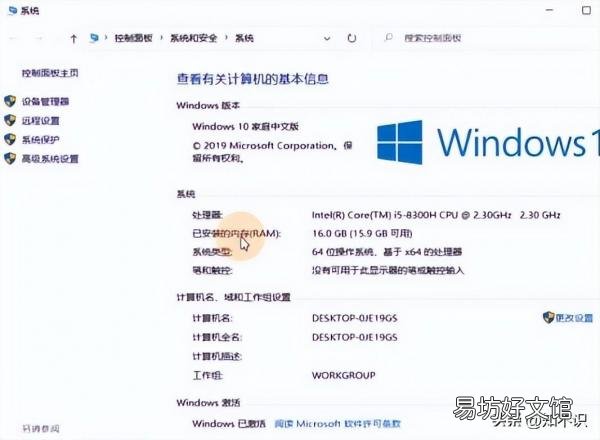
文章插图
再点击左上角的高级系统设置 。
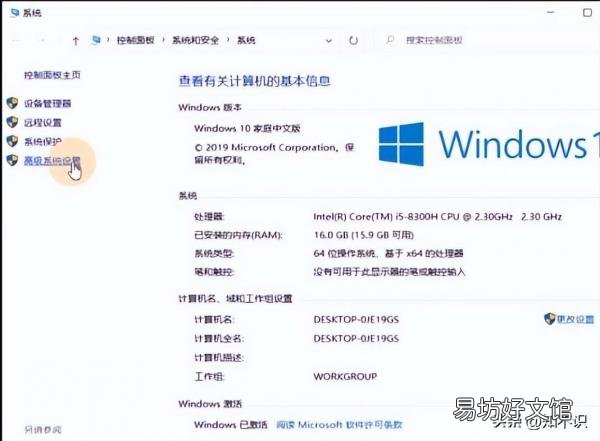
文章插图
选择高级,选择第一个设置 。
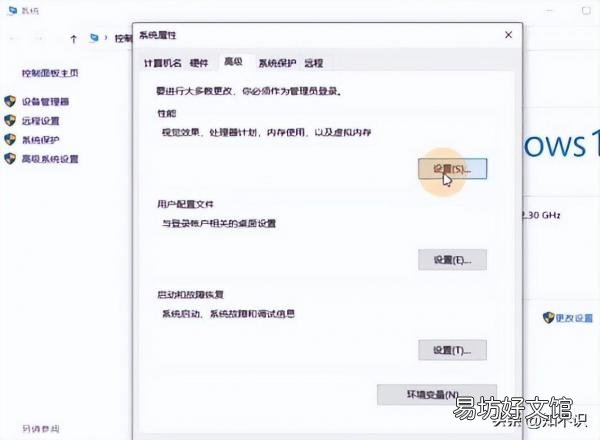
文章插图
再选择高级,然后点击更改 。
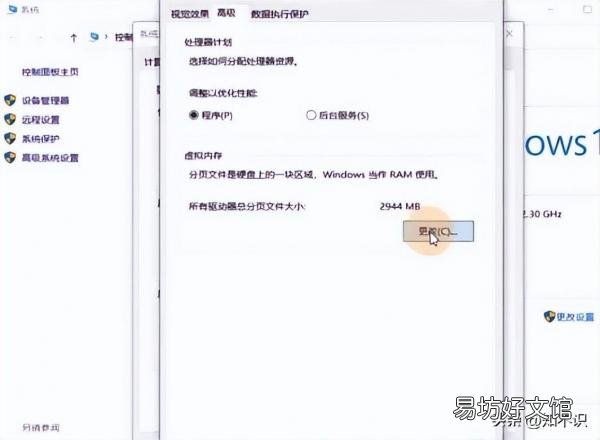
文章插图
把这个自动管理的勾取消掉,选择至定义大小 。
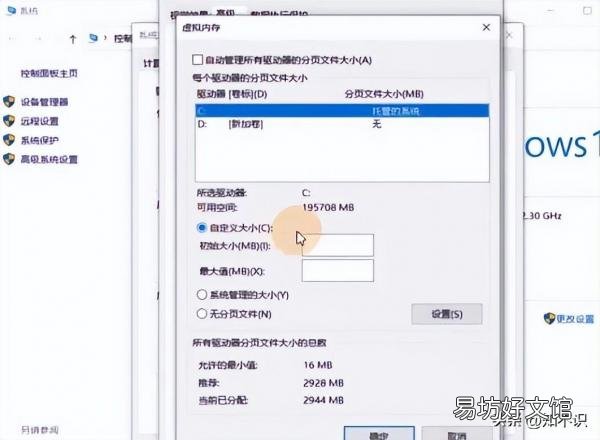
文章插图
然后输入刚才记下的内存大小乘以1024 。
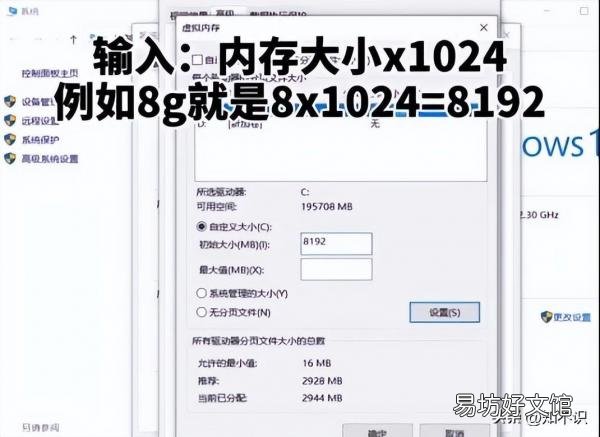
文章插图
最后点击设置,再点击保存,重启电脑就能生效了 。
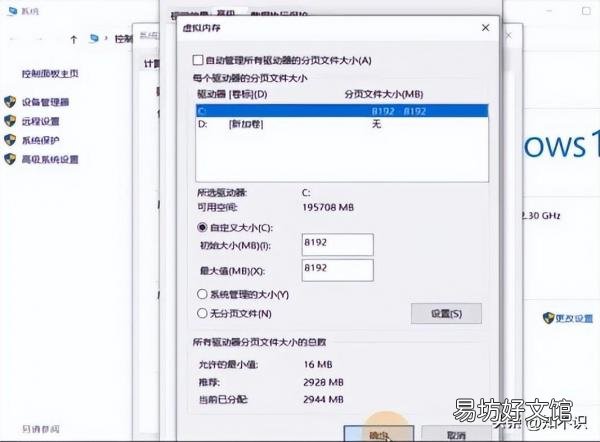
文章插图
在以前老电脑上,基本都会开启这项设置,不过随着现在内存越来越大,运行也越来越快,已经很少需要开启这项功能了 。
推荐阅读
- 分享4个免费高效录屏软件 如何录制手机屏幕视频
- 免费简单的网页视频下载工具 网页视频提取在线工具
- 一款免费观看全网vip的影视app 不收费的视频软件有哪些
- 教你5步解决iphone7通话声音小 苹果7接电话声音小怎么回事
- 教你做一个独一无二的水上别墅 迷你世界大别墅怎么建
- 推荐4款永久免费投屏app 什么投屏软件好用
- 一文教你iPad正确开机方法 ipad开机键在哪里
- 教你一键解除qq远程权限控制 qq远程控制一直正在建立连接
- 怎么免费骑哈罗单车2022,哈啰顺风车是马云投资的
- 造价者网免费图集下载 造价者网如何下载图集








